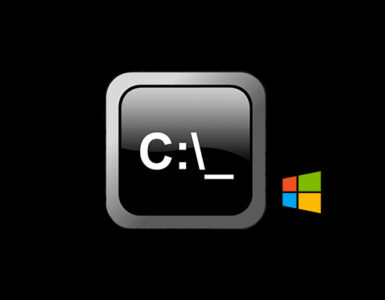Un port USB désinstallé peut causer beaucoup de problèmes. Impossible de brancher une clé USB, une souris ou encore un disque dur externe. 😟 Heureusement, il existe plusieurs solutions pour le réinstaller sans difficulté. Suivez ce guide simple pour récupérer votre port USB en quelques minutes !
Port USB : c’est quoi ?
Le port USB est une prise qui permet de connecter différents appareils à un ordinateur, une console ou un autre appareil électronique. Il est utilisé pour transférer des données, recharger des appareils et brancher des périphériques comme une souris, un clavier ou une clé USB. 🔌

À quoi sert un port USB ?🔍
Un port USB a plusieurs fonctions essentielles :
| Utilisation | Explication |
|---|---|
| 📂 Transfert de données | Permet d’envoyer des fichiers entre un PC et un autre appareil (clé USB, disque dur externe, smartphone). |
| 🔋 Recharge d’appareils | Sert à recharger un téléphone, une tablette ou d’autres appareils électroniques. |
| ⌨️ Connexion de périphériques | Utilisé pour brancher une souris, un clavier, une imprimante, une manette, etc. |
| 🎧 Transmission audio et vidéo | Certains ports USB permettent d’envoyer du son et de l’image (casques, écrans USB-C). |
Les différents types de ports USB 🛠
Il existe plusieurs types de ports USB. Voici les principaux :
| Type de port USB | Apparence | Utilisation principale |
|---|---|---|
| USB-A | 🔲 Grand et rectangulaire | Connexion classique (clés USB, souris, claviers). |
| USB-B | 🔳 Carré | Utilisé surtout pour les imprimantes et scanners. |
| Micro-USB | 🔻 Petit et plat | Présent sur certains anciens smartphones et accessoires. |
| USB-C | 🌀 Réversible et ovale | Permet un transfert rapide et la recharge de nombreux appareils modernes. |
| USB 3.0 / 3.1 / 3.2 | 🔵 Identique à l’USB-A mais avec un intérieur bleu | Plus rapide pour le transfert de données. |
Pourquoi un port USB se désinstalle-t-il ? 🔍
Avant de le réinstaller, il est important de comprendre pourquoi le port USB a disparu. Voici les causes les plus courantes :
| Cause | Explication |
|---|---|
| ❌ Mauvaise manipulation | Suppression accidentelle dans le gestionnaire de périphériques |
| ⚡ Problème matériel | Port USB défectueux ou endommagé |
| 🔄 Mise à jour Windows | Certaines mises à jour désactivent ou suppriment des pilotes |
| 🦠 Virus ou malware | Certains logiciels malveillants peuvent désactiver les ports USB |
| 🔧 Conflit de pilotes | Des pilotes corrompus ou obsolètes peuvent empêcher le port USB de fonctionner |
Méthodes pour réinstaller un port USB désinstallé 🛠
Voici plusieurs solutions pour remettre en état un port USB désinstallé.
1. Vérifier si le port USB est désactivé ✅
Parfois, le port USB est juste désactivé et non supprimé. Voici comment le vérifier :
- Appuyez sur Windows + X et cliquez sur Gestionnaire de périphériques.
- Déroulez la section Contrôleurs de bus USB.
- Si un port est grisé ou marqué d’un petit symbole ⚠️, faites clic droit > Activer.
Si le problème persiste, passez à la méthode suivante.
2. Réinstaller les pilotes USB 🔄
- Ouvrez le Gestionnaire de périphériques.
- Allez dans Contrôleurs de bus USB.
- Faites un clic droit sur chaque périphérique USB et sélectionnez Désinstaller l’appareil.
- Redémarrez votre PC. Windows réinstallera automatiquement les pilotes.
Si les ports USB ne réapparaissent pas, essayez la mise à jour des pilotes.
3. Mettre à jour les pilotes USB 📥
- Toujours dans le Gestionnaire de périphériques, faites un clic droit sur le périphérique concerné.
- Sélectionnez Mettre à jour le pilote.
- Choisissez Rechercher automatiquement les pilotes.
- Suivez les instructions et redémarrez votre ordinateur.
Si Windows ne trouve pas de mise à jour, vous pouvez télécharger les pilotes sur le site du fabricant de votre PC.
4. Activer les ports USB dans le BIOS 💻
Parfois, les ports USB sont désactivés au niveau du BIOS. Voici comment vérifier :
- Redémarrez votre PC et appuyez sur F2, F10 ou Suppr (selon votre modèle) pour entrer dans le BIOS.
- Allez dans l’onglet Advanced ou Integrated Peripherals.
- Cherchez une option liée à l’USB, comme USB Controller, et assurez-vous qu’elle est activée (Enabled).
- Enregistrez les modifications et redémarrez votre PC.
5. Vérifier si un virus bloque les ports USB 🦠
Un virus peut désactiver vos ports USB. Pour vérifier :
- Analysez votre PC avec un antivirus comme Windows Defender ou Malwarebytes.
- Si des menaces sont détectées, suivez les instructions pour les supprimer.
- Redémarrez votre PC et testez les ports USB.
Comparatif des méthodes de réparation 🔎
| Méthode | Facilité | Efficacité | Temps nécessaire |
|---|---|---|---|
| Vérification du gestionnaire de périphériques | ⭐⭐⭐⭐ | ⭐⭐⭐ | 2-5 minutes |
| Réinstallation des pilotes | ⭐⭐⭐ | ⭐⭐⭐⭐ | 5-10 minutes |
| Mise à jour des pilotes | ⭐⭐⭐ | ⭐⭐⭐⭐ | 10-15 minutes |
| Activation dans le BIOS | ⭐⭐ | ⭐⭐⭐⭐⭐ | 10-20 minutes |
| Vérification antivirus | ⭐⭐⭐ | ⭐⭐⭐⭐ | 10-30 minutes |
Conclusion 📌
Un port USB désinstallé peut être frustrant, mais il existe plusieurs solutions simples pour le réinstaller. Dans la plupart des cas, une simple réinstallation des pilotes suffit. Si cela ne fonctionne pas, il faut explorer les options du BIOS ou vérifier la présence de virus. Suivez ces étapes et retrouvez vos ports USB en parfait état ! A lire aussi 😊🔧
Des articles à découvrir :
- Clé USB non détectée ? Guide complet de réparation
- Cmd, c’est quoi exactement ?
- Cloudflare : tout savoir sur ce CDN puissant
Visitez numerimo.com pour découvrir des tutoriels pratiques sur les nouvelles technologies !